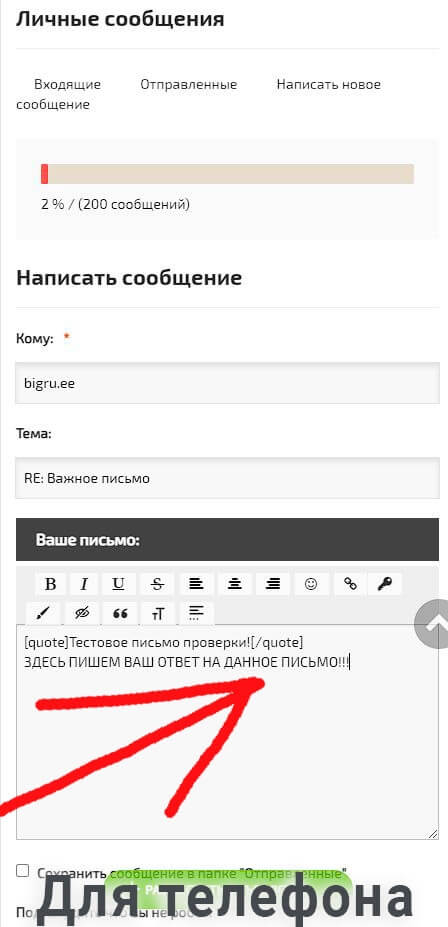Как написать/отправить личное сообщение на сайте Bigru.ee
Инструкция Как написать/отправить личное сообщение на сайте Bigru.ee
Быстрое меню по странице
1. Как написать личное сообщение автору через его объявление
Чтобы делать все последующие действия вы должны быть авторизованы на сайте (войти на сайт под своим логином/паролем). О том как это сделать мы рассказали в другой инструкции, нужный фрагмент можно открыть и посмотреть по ссылке - здесь ссылка.
После авторизации на сайте необходимо перейти на страницу нужного Вам объявления. Для примера возьмем это объявление ссылка на объявление.
.
На странице объявления находится кнопка "Написать продавцу". Нужно нажать на нее чтобы открылась страница где можно написать персональное сообщение автору. В скриншотах ниже мы обозначили кнопку "Написать продавцу" для экранов компьютера, а так же мобильного телефона.
Для компьютера кнопка будет здесь
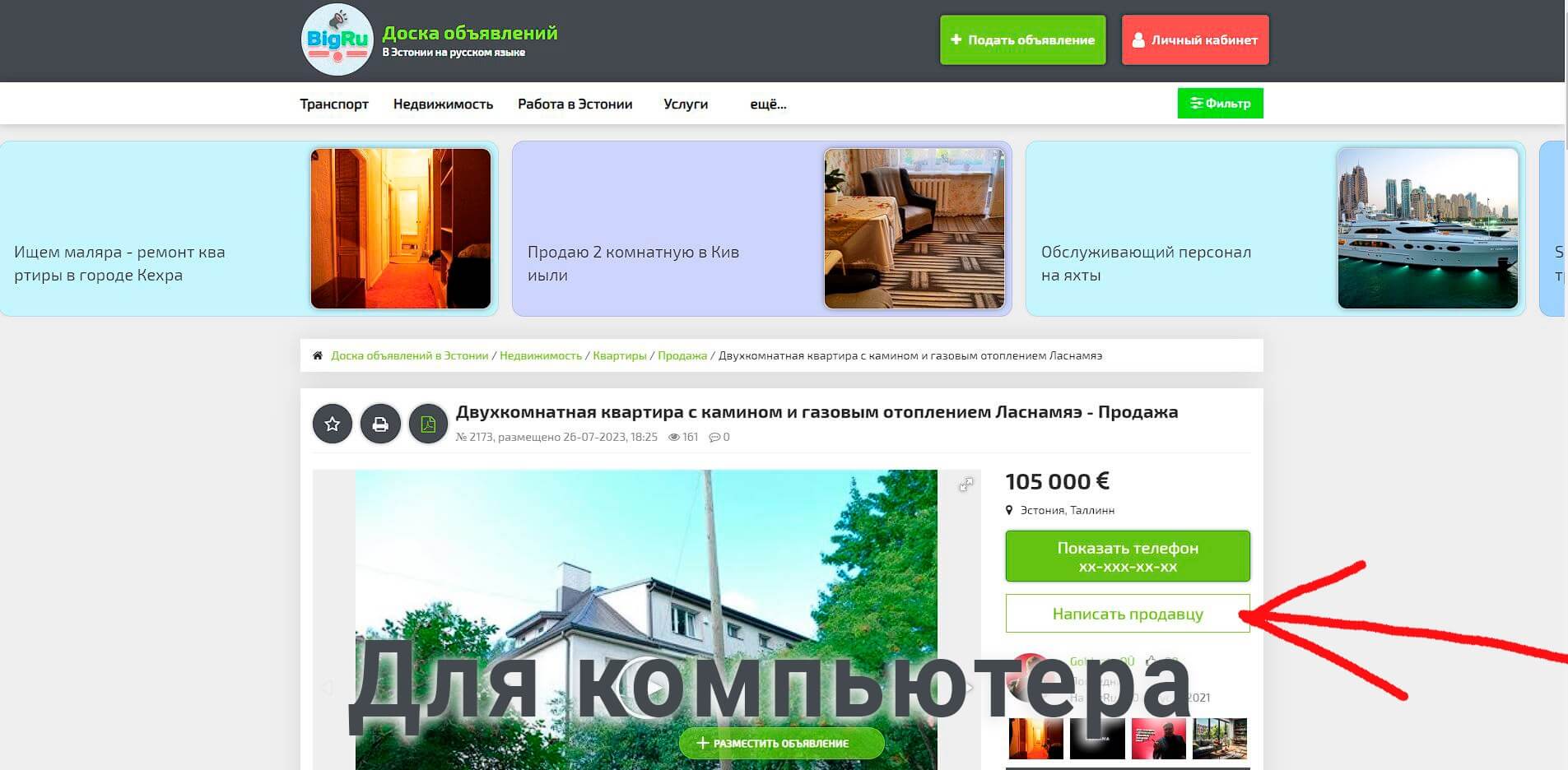
Для телефона кнопка будет здесь
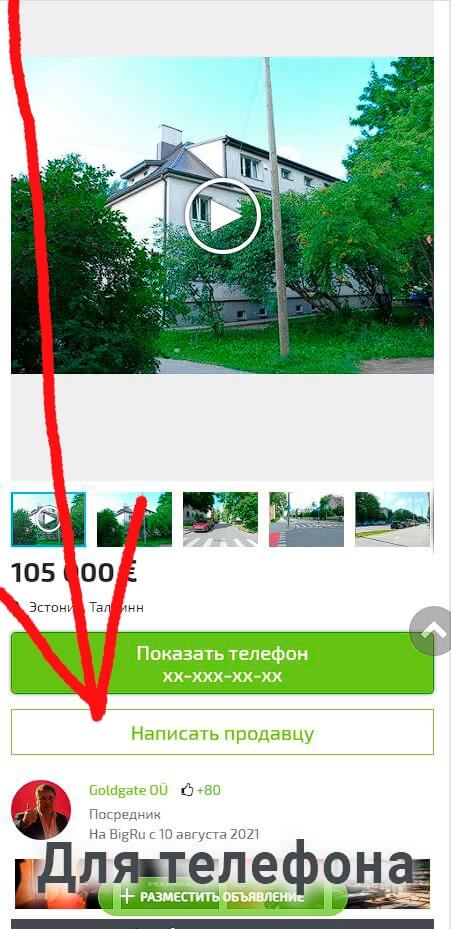
После клика на кнопку "НАПИСАТЬ ПРОДАВЦУ" мы попадаем на страницу с заполнением самого письма. Поле "Кому" заполняется автоматически, поля "Тема" и "Ваше письмо" необходимо заполнить. В поле "Тема" укажите краткий заголовок темы о которой вы хотите написать автору, а в поле "Ваше письмо" напишите непосредственно текст вашего письма.
Ниже поля "Ваше письмо" располагается чекбокс с заголовком "Сохранить сообщение в папке Отправленные", если поставите галочку в этом чек боксе, то на странице всех ваших сообщений данное письмо сохраниться в папке отправленные, если оставите пустым, то нет.
Перед отправкой сообщения нужно пройти простую проверку капчи, нажмите "Я не робот". После всех проделанных действий нажмите на кнопку "Отправить" чтобы письмо отправилось получателю. Если вы хотите посмотреть как будет выглядеть ваше письмо у получателя, то предварительно кликните на кнопку "Просмотр". Ниже скриншоты страницы отправки сообщения со всеми, описанными выше моментами.
Для компьютера страница отправки сообщения
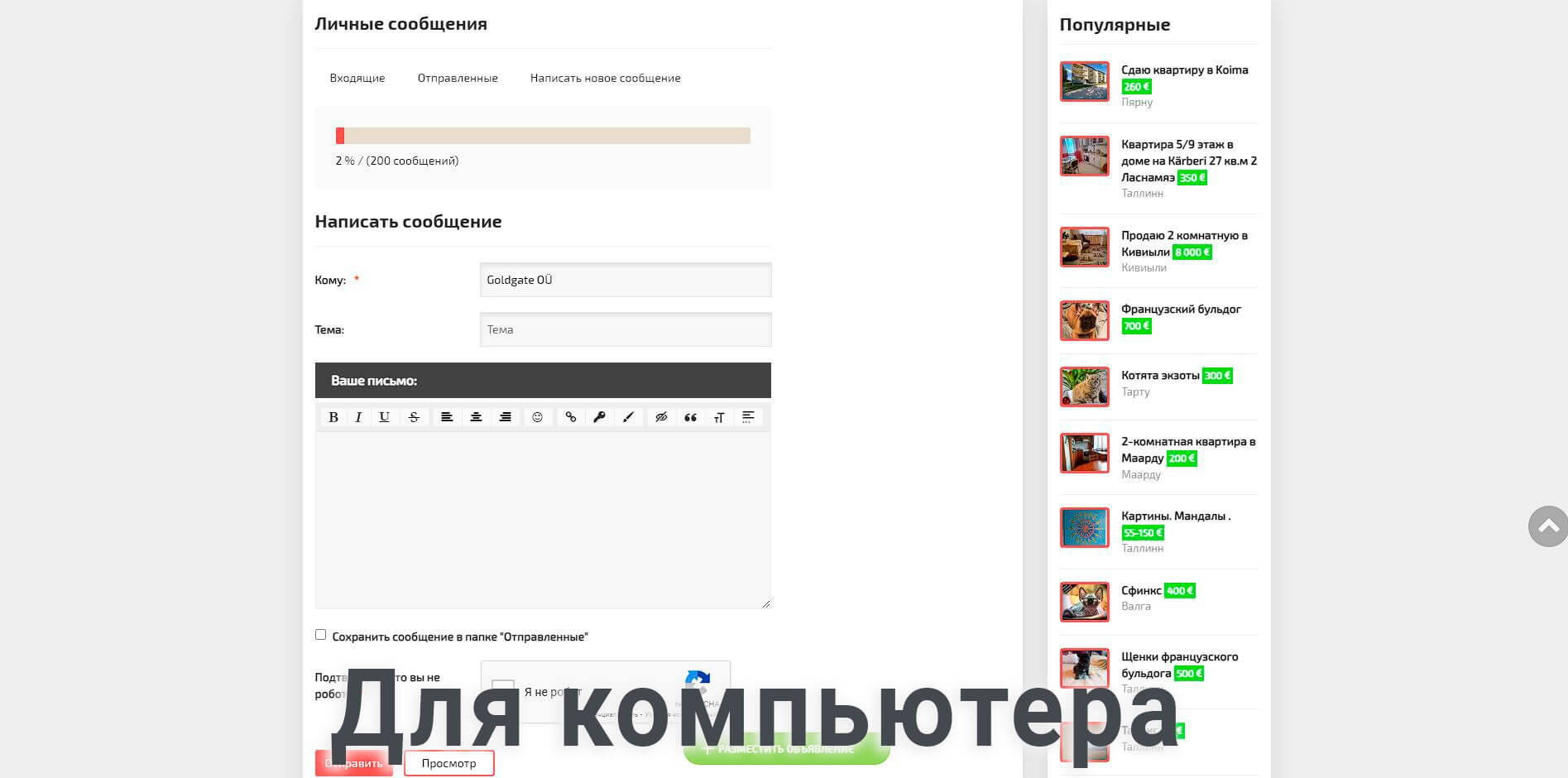
Для телефона страница отправки сообщения
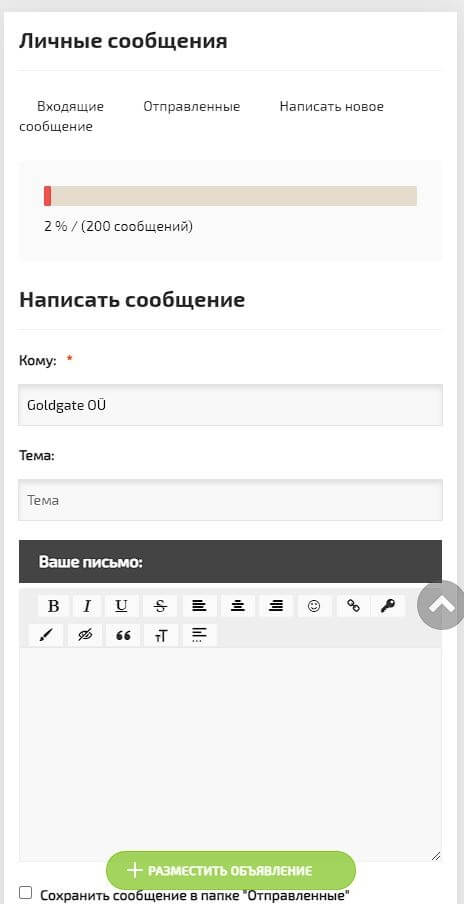
2. Как написать личное сообщение по логину
Что бы перейти на страницу отправки личных сообщений вам нужно нажать на кнопку "ЛИЧНЫЙ КАБИНЕТ".
Для компьютера кнопка "Личный кабинет"
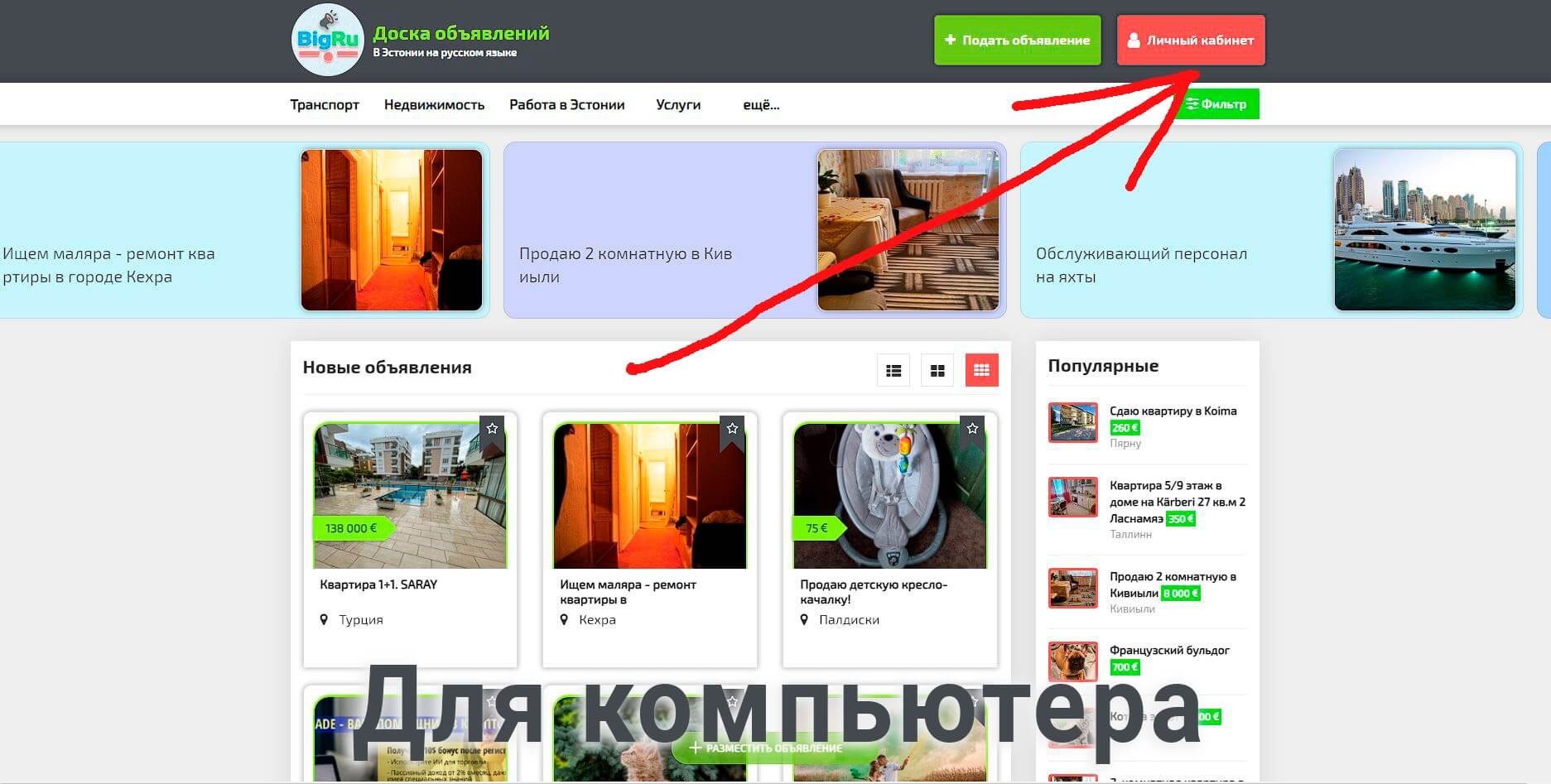
Для телефона кнопка "Личный кабинет
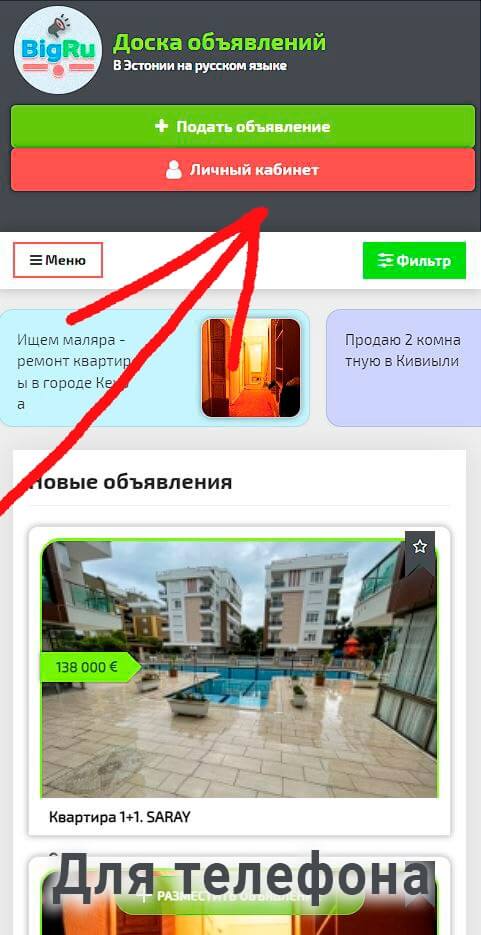
После клика по кнопке "ЛИЧНЫЙ КАБИНЕТ" появится всплывающее окно где нужно выбрать строку "Сообщения" и нажать на нее для перехода на страницу отправки личных сообщений.
Для компьютера всплывающее окно где нужно выбрать строку "Сообщения"
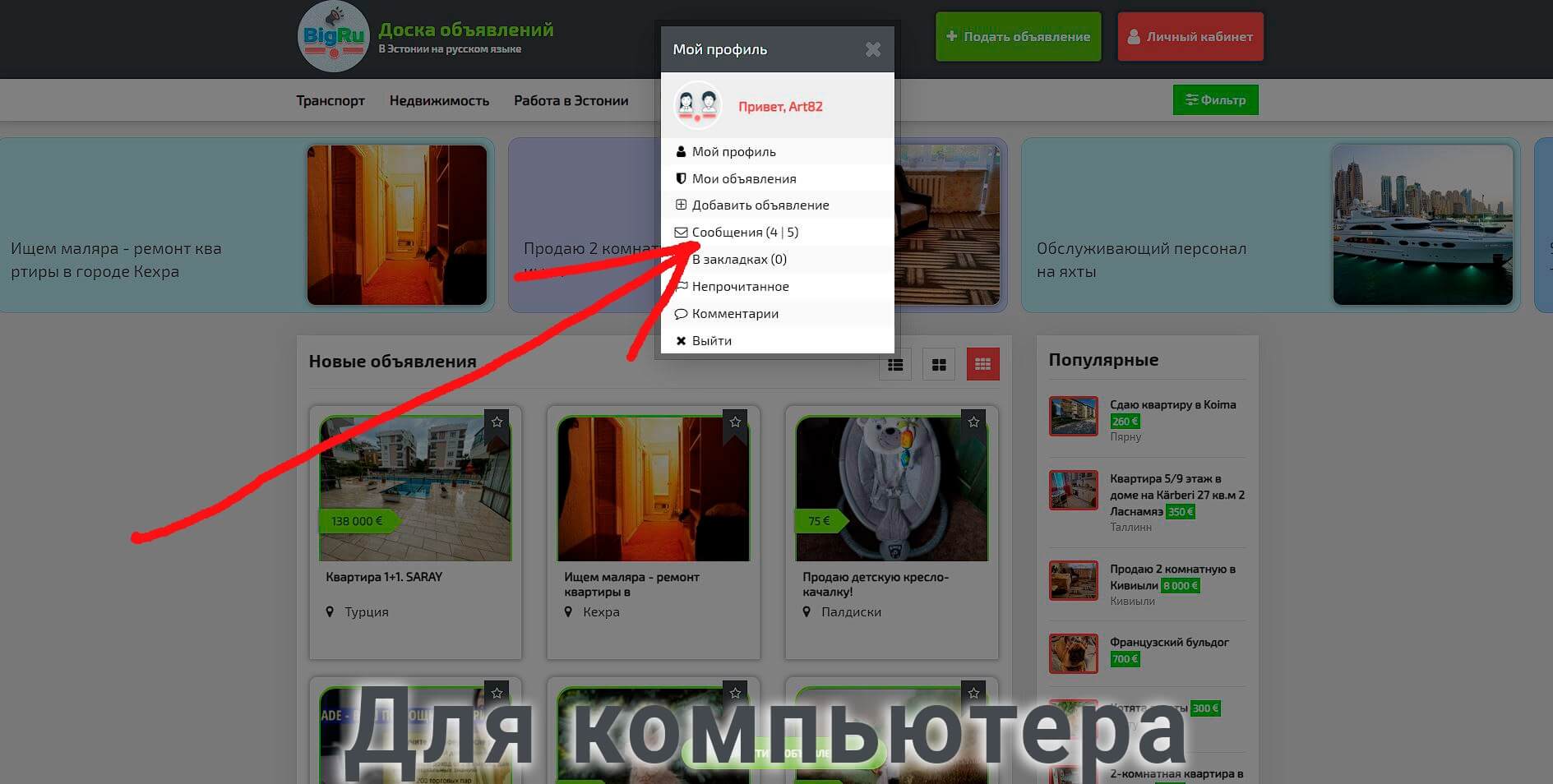
Для телефона всплывающее окно где нужно выбрать строку "Сообщения"
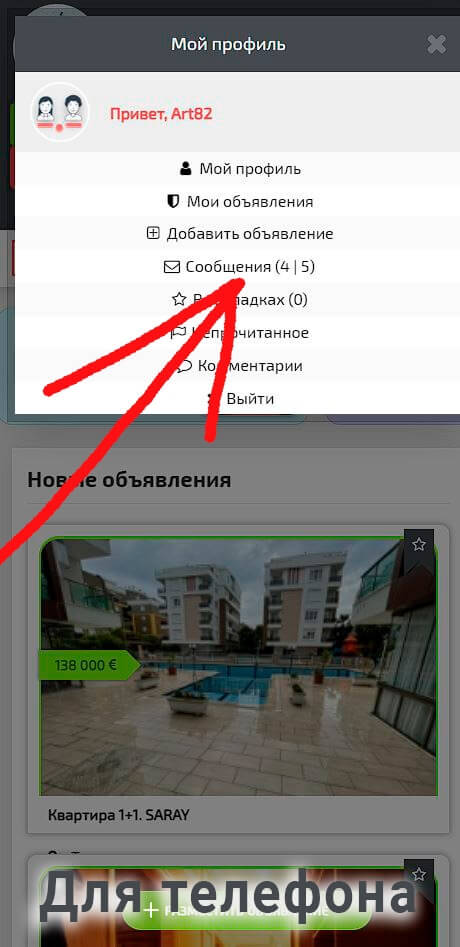
После клика по ссылке "СООБЩЕНИЯ" Вы попадете в панель управления сообщениями. В данной панели необходимо нажать на ссылку "Написать новое сообщение" чтобы появилась форма заполнения письма.
Для компьютера ссылка "Написать новое сообщение"
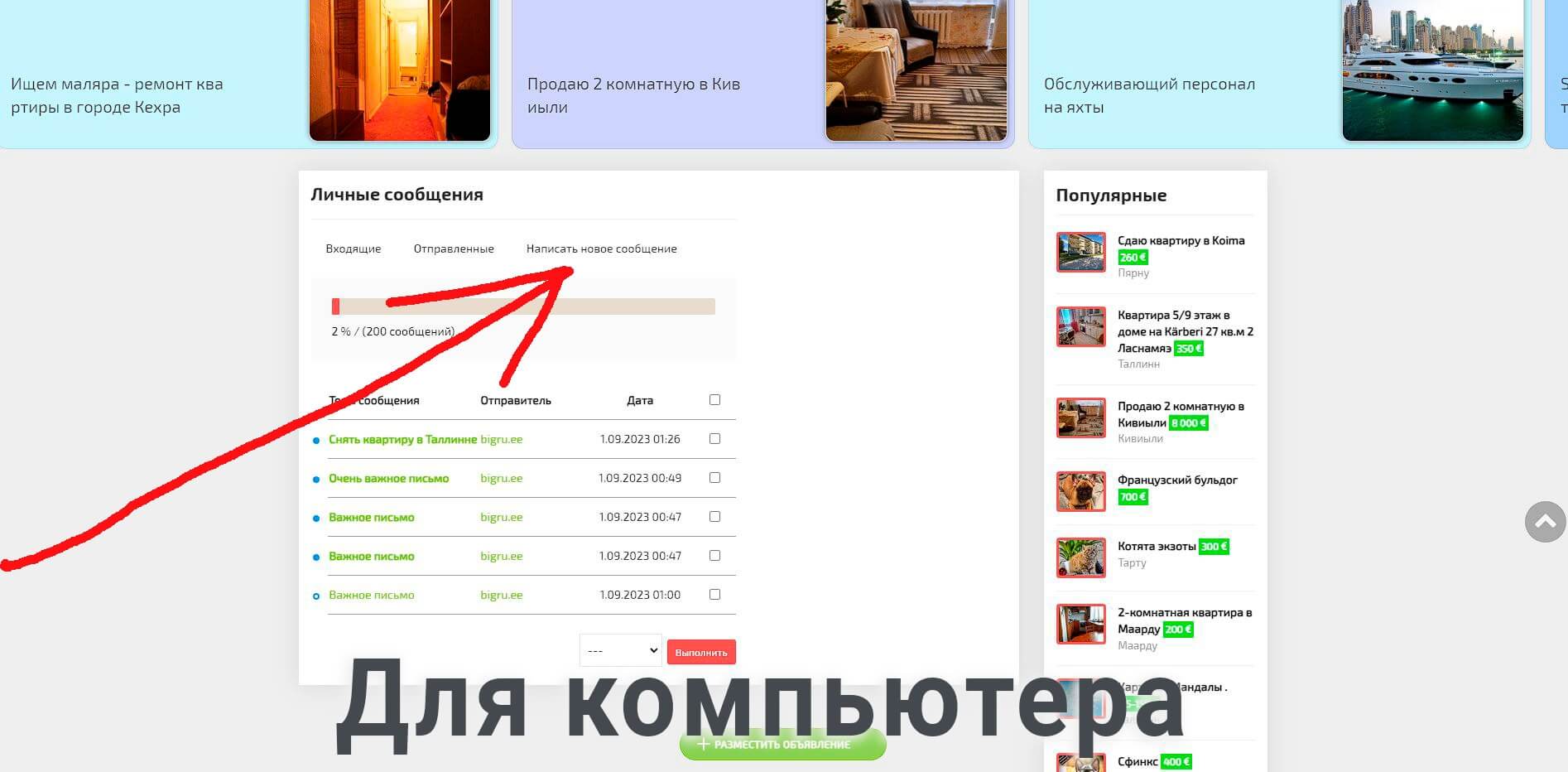
Для телефона ссылка "Написать новое сообщение"
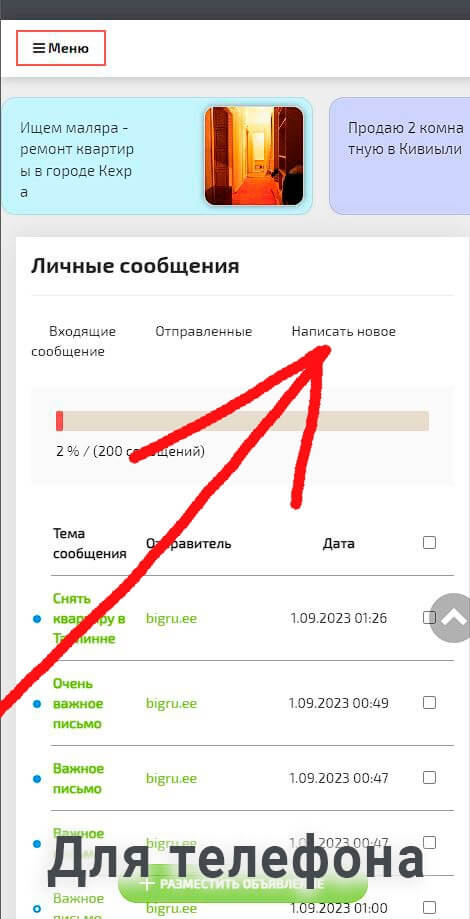
После всех проделанных манипуляций откроется форма заполнения письма в личные сообщения тому пользователю, которому необходимо написать. Стоит отметить, что в данной схеме отправки сообщения Вам просто необходимо знать логин пользователя, которому нужно написать личное сообщение. Именно логин вы должны вписать в поле "Кому", в поле "Тема" заголовок, а в поле "Ваше письмо" сам текст сообщения.
Если вы хотите чтобы данное письмо осталось в истории Ваших сообщений поставьте галочку в чек боксе "Сохранить сообщение в папке Отправленные". Так же перед нажатием кнопки "Отправить" необходимо пройти простою капчу, в которой нужно отметить "Я не робот". Плюс ко всему, перед отправкой можно взглянуть как будет выглядеть ваше сообщение у получателя нажав кнопку "Просмотр". Сразу после заполнения всех вышеописанных действий и клика на кнопку "Отправить" ваше сообщение будет отправлено получателю и он его сможет посмотреть.
Для компьютера панель ЛИЧНЫЕ СООБЩЕНИЯ
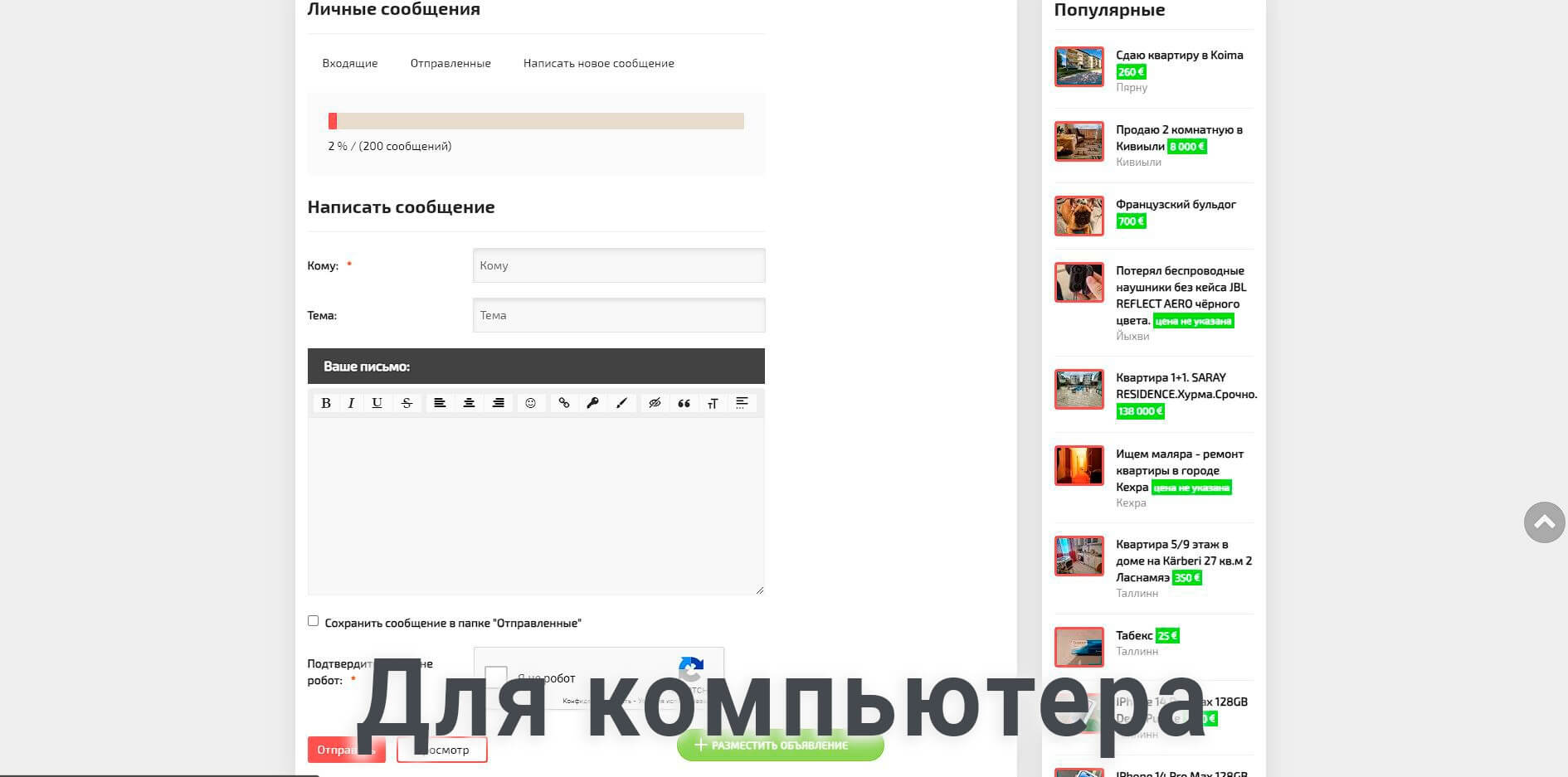
Для телефона панель ЛИЧНЫЕ СООБЩЕНИЯ
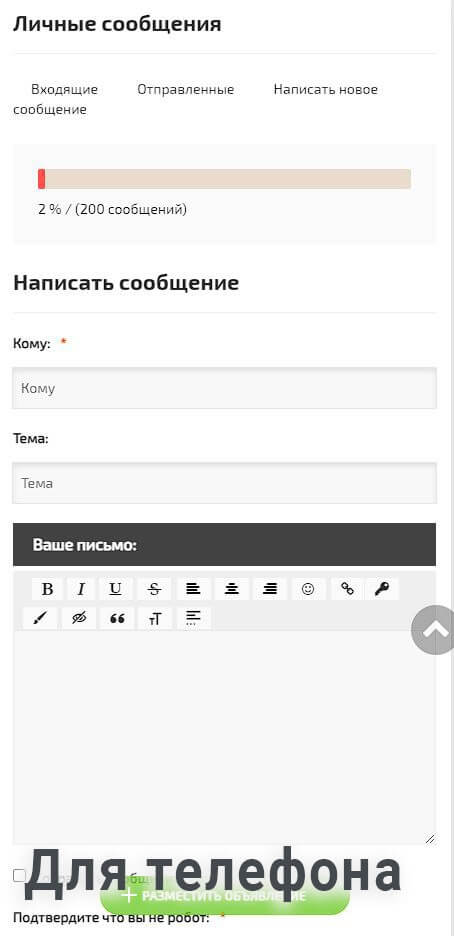
3. Как Ответить на личное сообщение
Что бы ответить на личные сообщения, вам нужно зайти в ПАНЕЛЬ УПРАВЛЕНИЯ СООБЩЕНИЯМИ. Как это сделать подробнейшим образом написано выше. Кратко это выглядит так, АВТОРИЗАЦИЯ НА САЙТЕ -> клик на кнопку ЛИЧНЫЙ КАБИНЕТ -> в выпадающем списке нажимаем на СООБЩЕНИЯ -> попадаем в ПАНЕЛЬ УПРАВЛЕНИЯ СООБЩЕНИЯМИ.
Для компьютера ПАНЕЛЬ УПРАВЛЕНИЯ СООБЩЕНИЯМИ
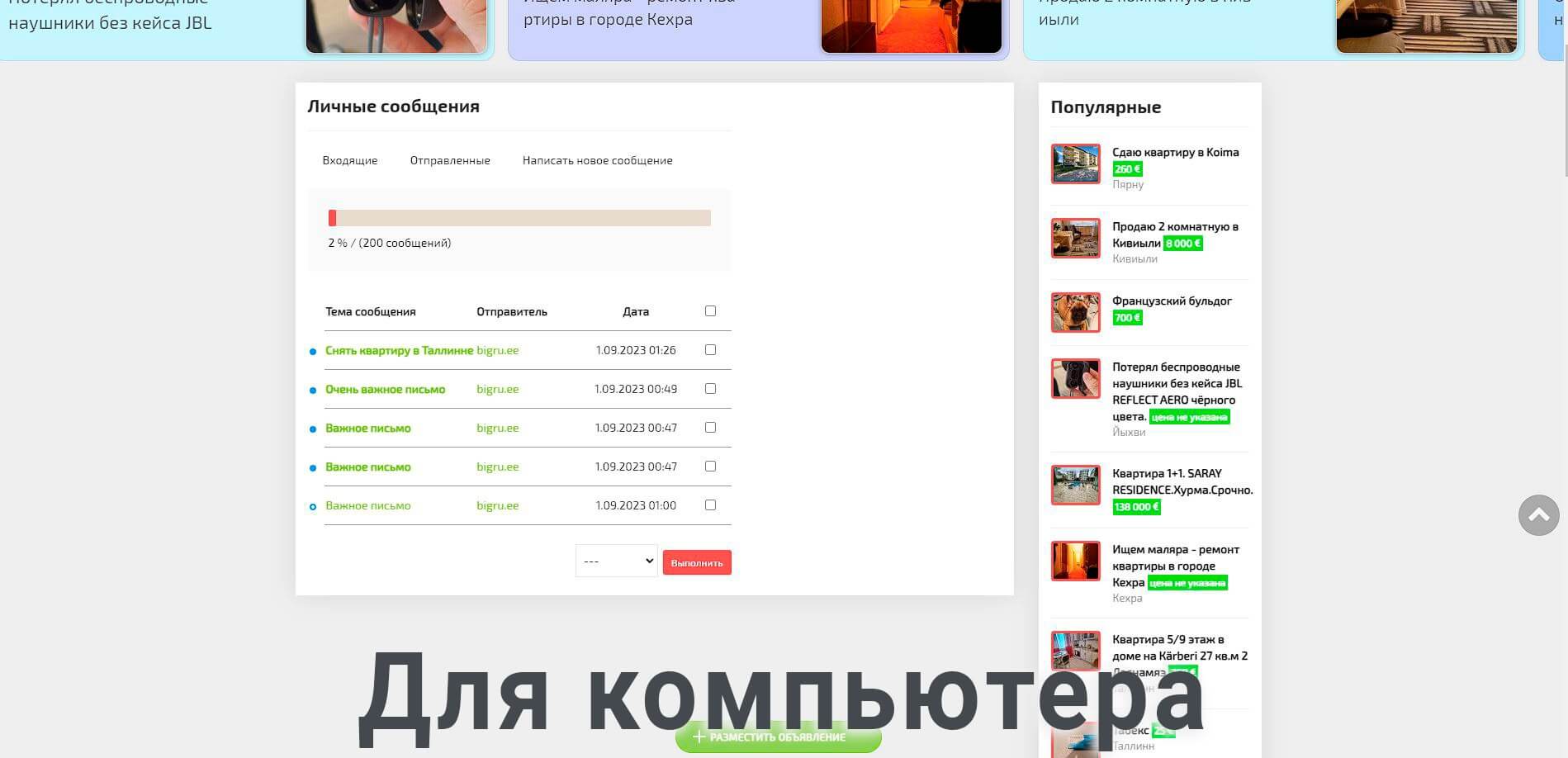
Для телефона ПАНЕЛЬ УПРАВЛЕНИЯ СООБЩЕНИЯМИ
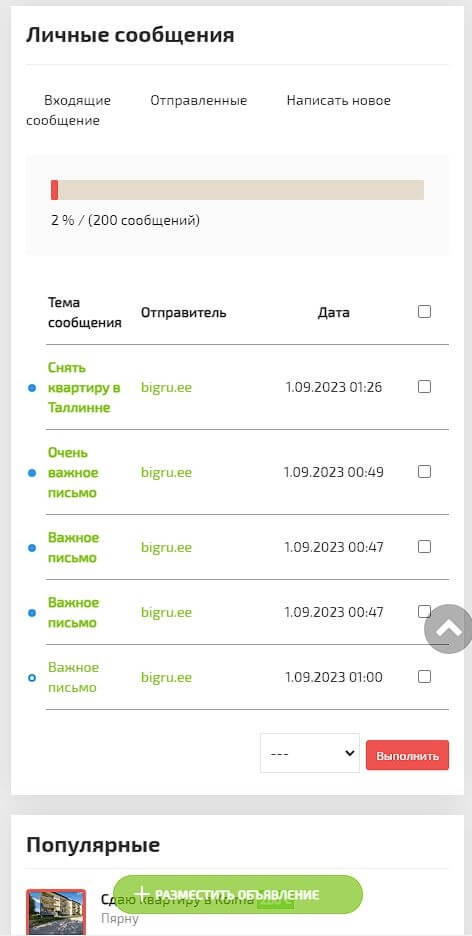
Перед нами откроется список всех писем, что нам отправили другие пользователи сайта. Нужно выбрать интересующее для ответа письмо и кликнуть по его ЗАГОЛОВКУ (ТЕМА СООБЩЕНИЙ) чтобы письмо открылось полностью. Чтобы получить информацию об отправителе нужно нажать на его Логин (столбец ОТПРАВИТЕЛЬ). Для примера в скриншоте мы возьмем третье по списку письмо.
Для компьютера клик по ЗАГОЛОВКУ (ТЕМА СООБЩЕНИЙ)
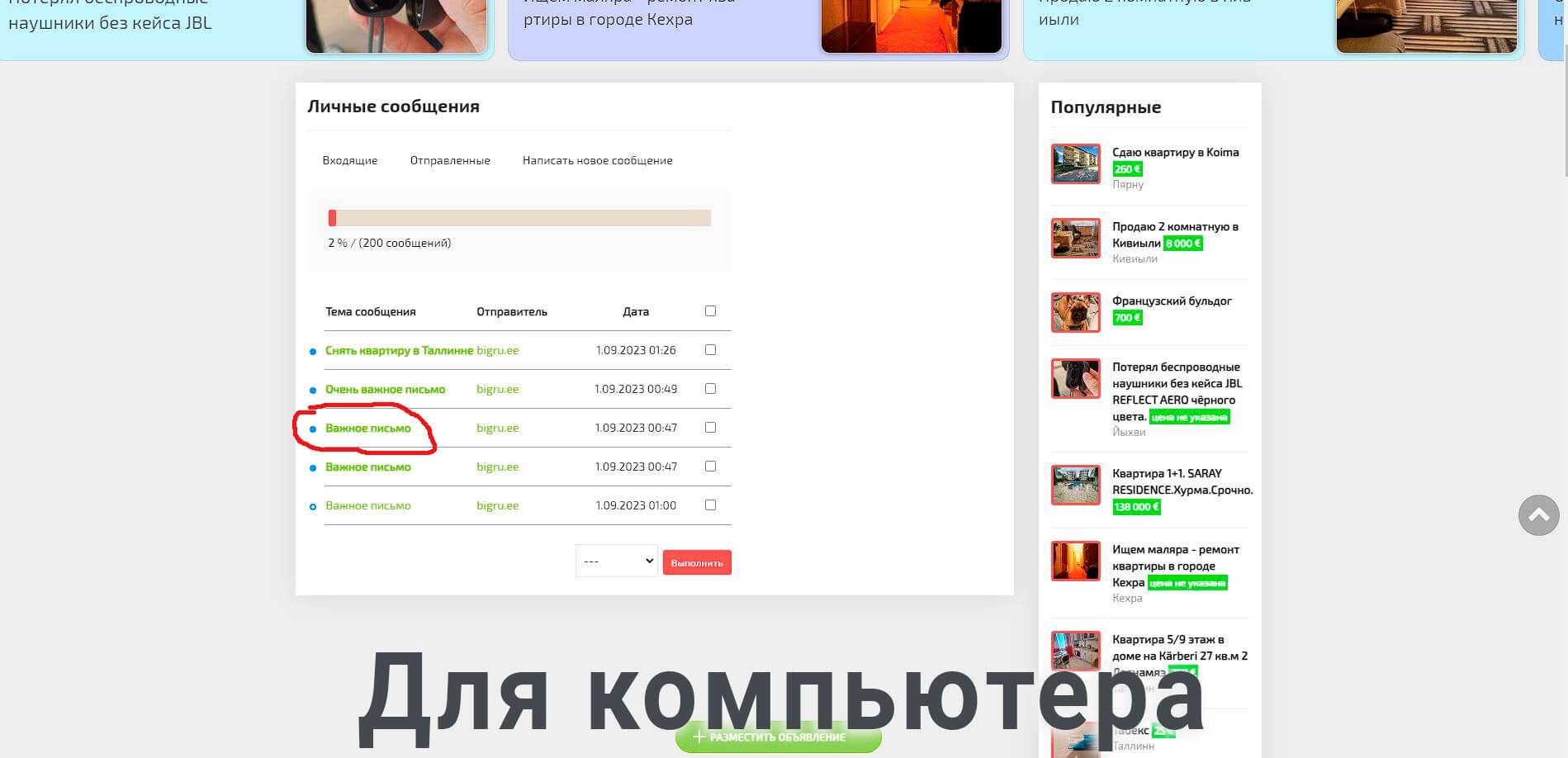
Для телефона клик по ЗАГОЛОВКУ (ТЕМА СООБЩЕНИЙ)
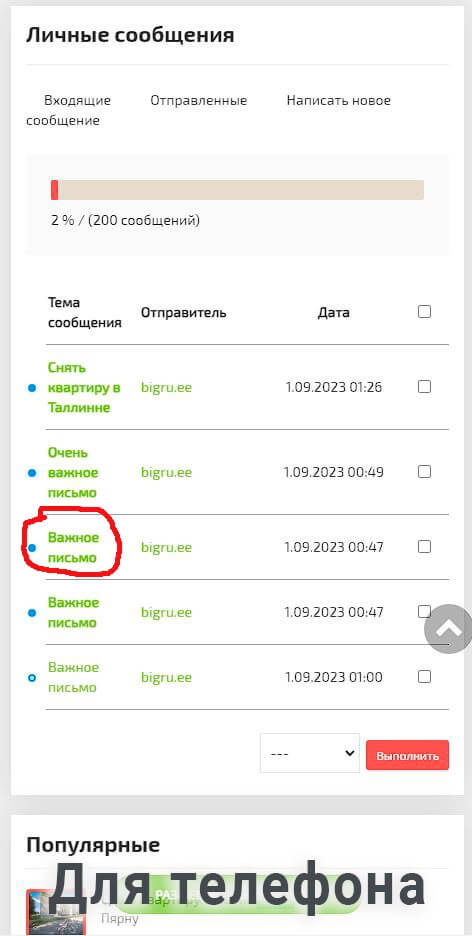
После клика по заголовку перед нами откроется полный текст письма с кнопкой ОТВЕТИТЬ. Нажимаем на эту кнопку, что отправить ответное письмо отправителю.
Для компьютера клик по кнокпе ОТВЕТИТЬ
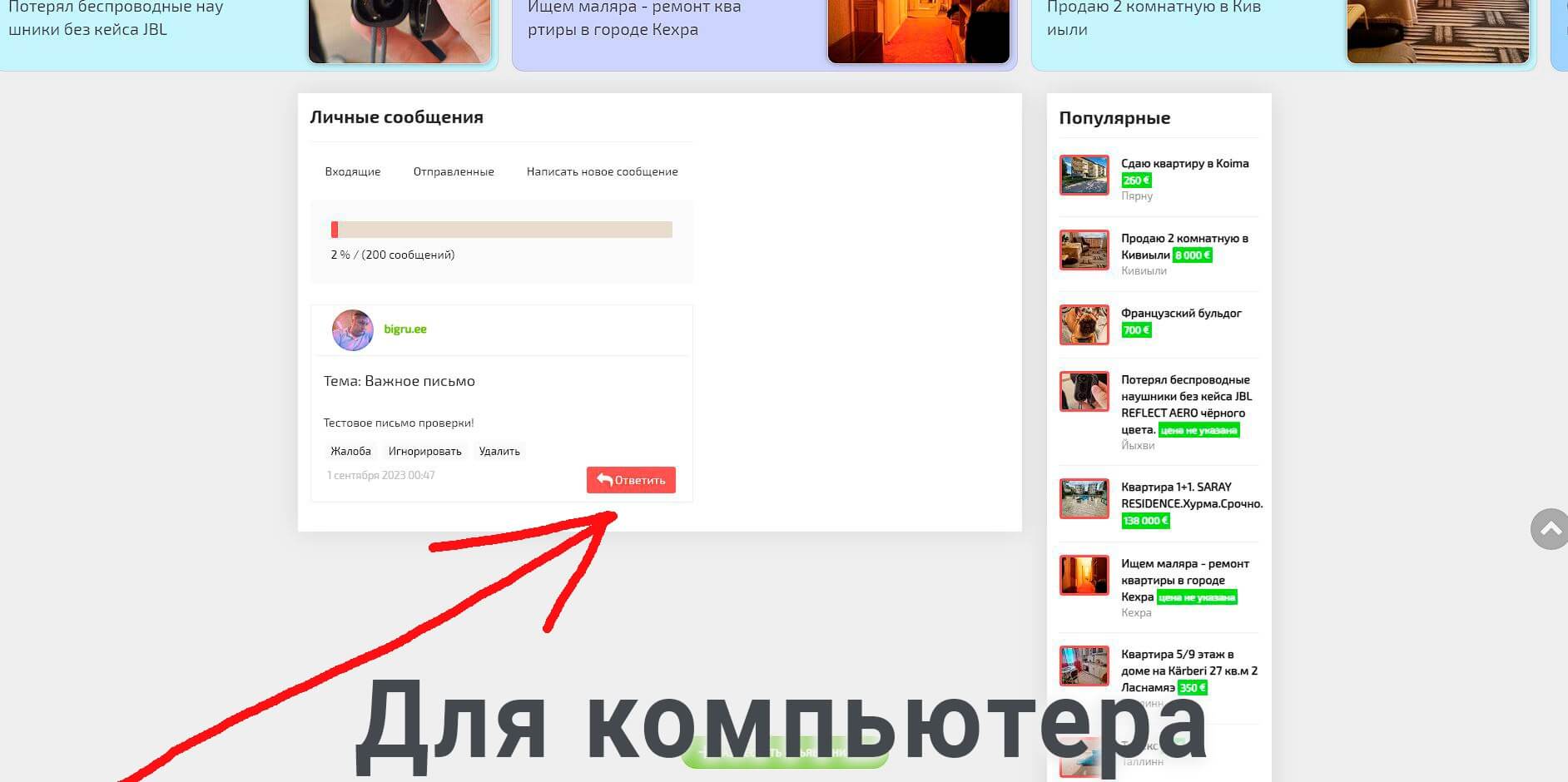
Для телефона клик по кнокпе ОТВЕТИТЬ
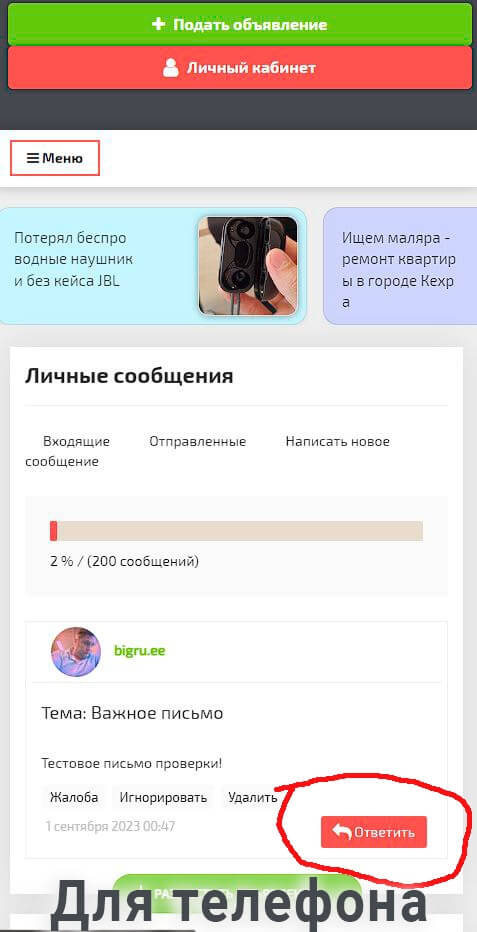
После всего вышеперечисленного мы попадем непосредственно в форму письма, где уже будет автоматически заполнены следующие поля: "Кому:", "Тема:", "Ваше письмо:". Необходимо написать ответ в поле "Ваше письмо:" за пределами тега [/quote]. Можно писать ниже строчкой от того что уже прописано в данном поле. После написания ответа жмем на кнопку ОТПРАВИТЬ. Если вы предварительно хотите посмотреть как будет выглядеть ваше отправленное сообщение нажмите на кнопку ПРОСМОТР, а уже потом на ОТПРАВИТЬ. Сразу после нажатия кнопку ОТПРАВИТЬ Ваш оппонент получит ответное письмо.
Для компьютера форма отправки сообщения
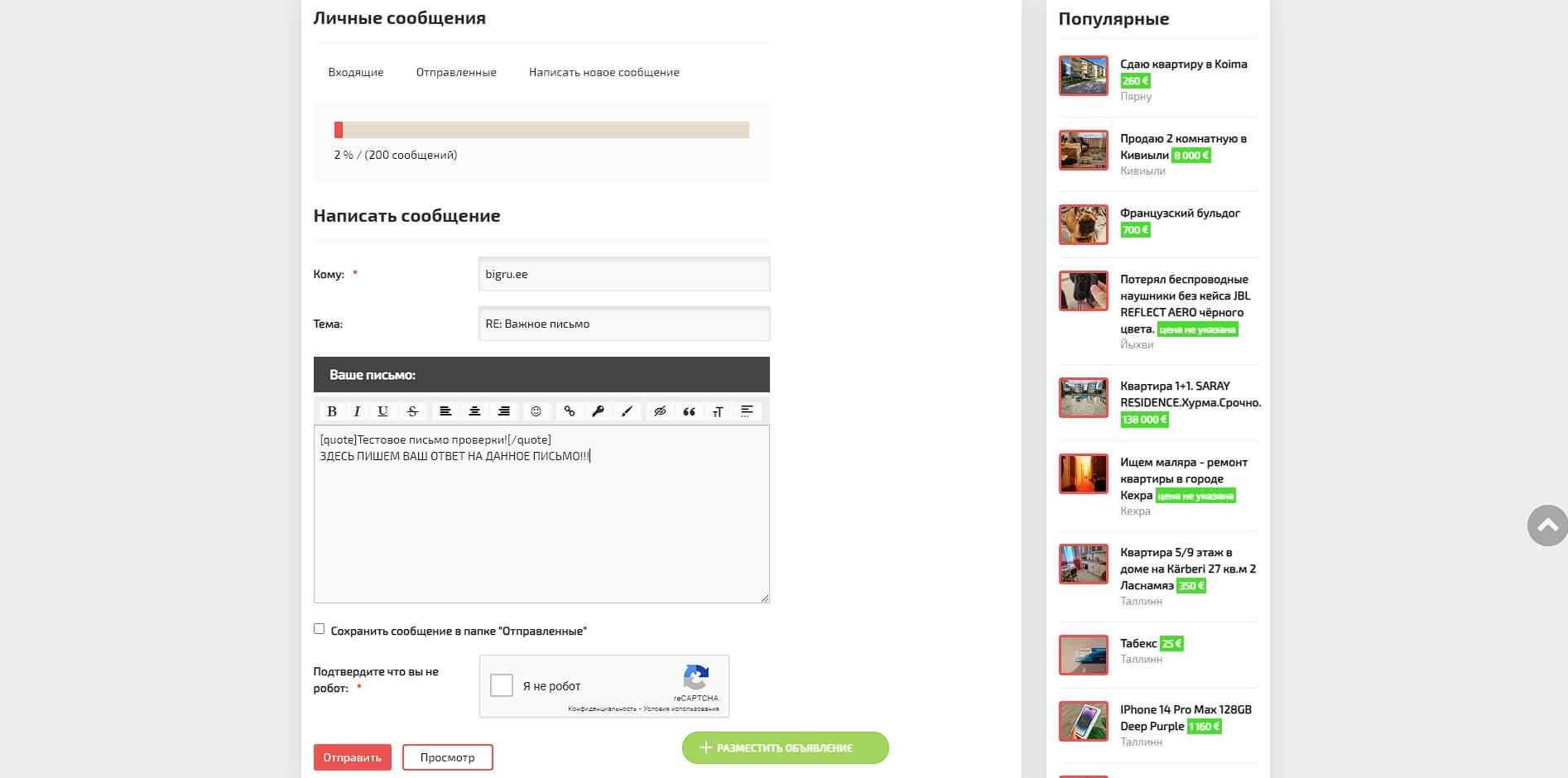
Для телефона форма отправки сообщения